La modifica delle foto di viaggio è spesso un passo decisivo per catturare perfettamente i momenti vissuti. Oltre alla selezione delle impostazioni e tecniche corrette, un workflow efficiente in Lightroom è di grande importanza. In questa guida imparerai come importare Presets in Lightroom per ottimizzare la tua modifica e risparmiare tempo. Questa guida ti condurrà passo dopo passo attraverso il processo di importazione dei Presets, così potrai sviluppare rapidamente e facilmente le tue migliori foto.
Principali scoperte
- L'importazione dei Presets in Lightroom è un processo semplice.
- Puoi applicare i Presets sia nel modulo di sviluppo che durante l'importazione delle immagini.
- Un'applicazione corretta dei Presets può farti risparmiare notevolmente tempo nel tuo workflow.
Importare Presets nel modulo di sviluppo
Per importare un Preset in Lightroom, inizia accedendo al modulo di sviluppo. Qui troverai nel riquadro sinistro il menu "Vorgaben". Una volta arrivato, fai clic con il tasto destro su "Benutzervorgaben".
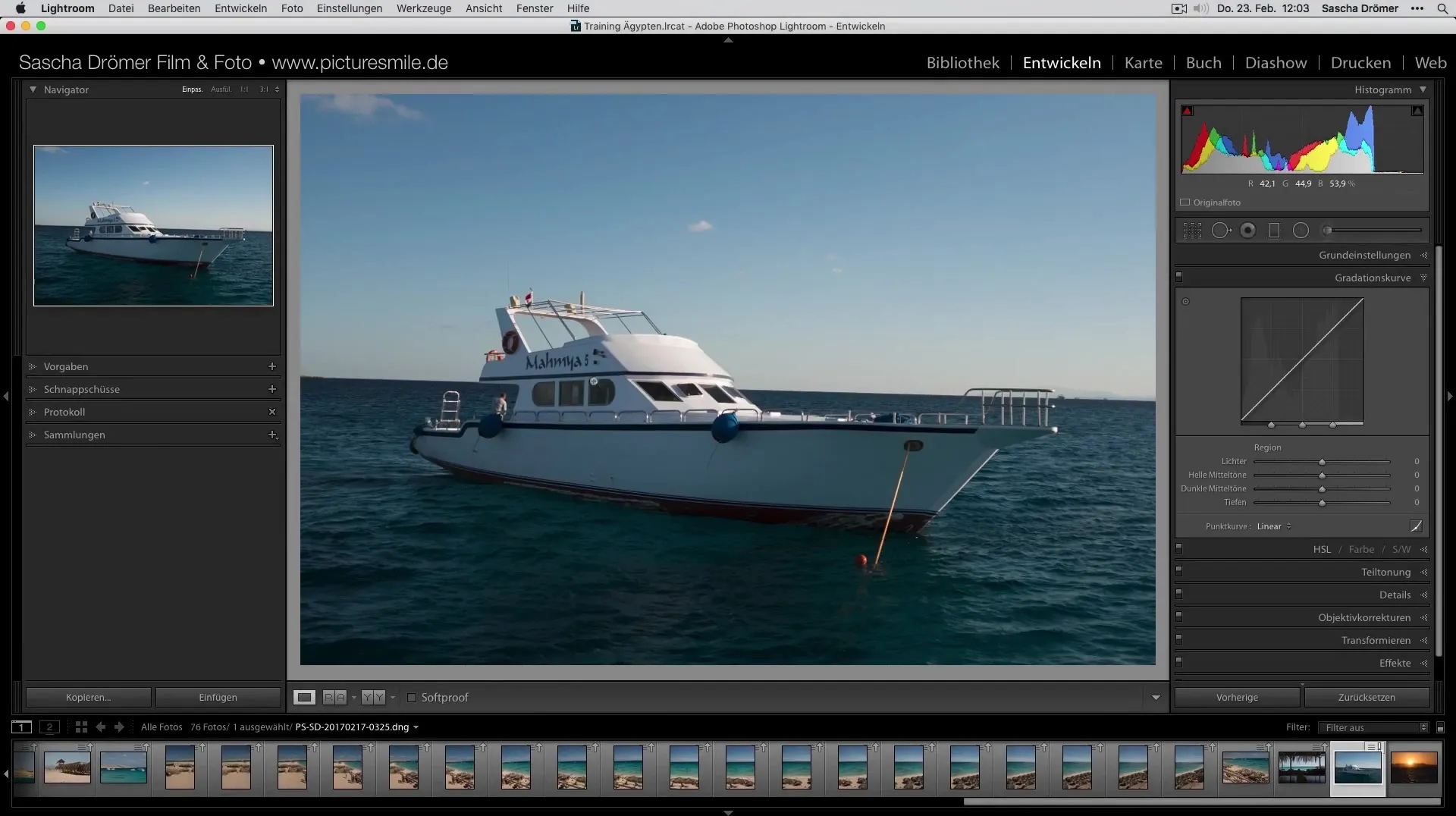
Apparirà un menu contestuale in cui puoi selezionare l'opzione "Importieren". Questo aprirà la finestra di importazione in cui dovrai selezionare il template LR desiderato.
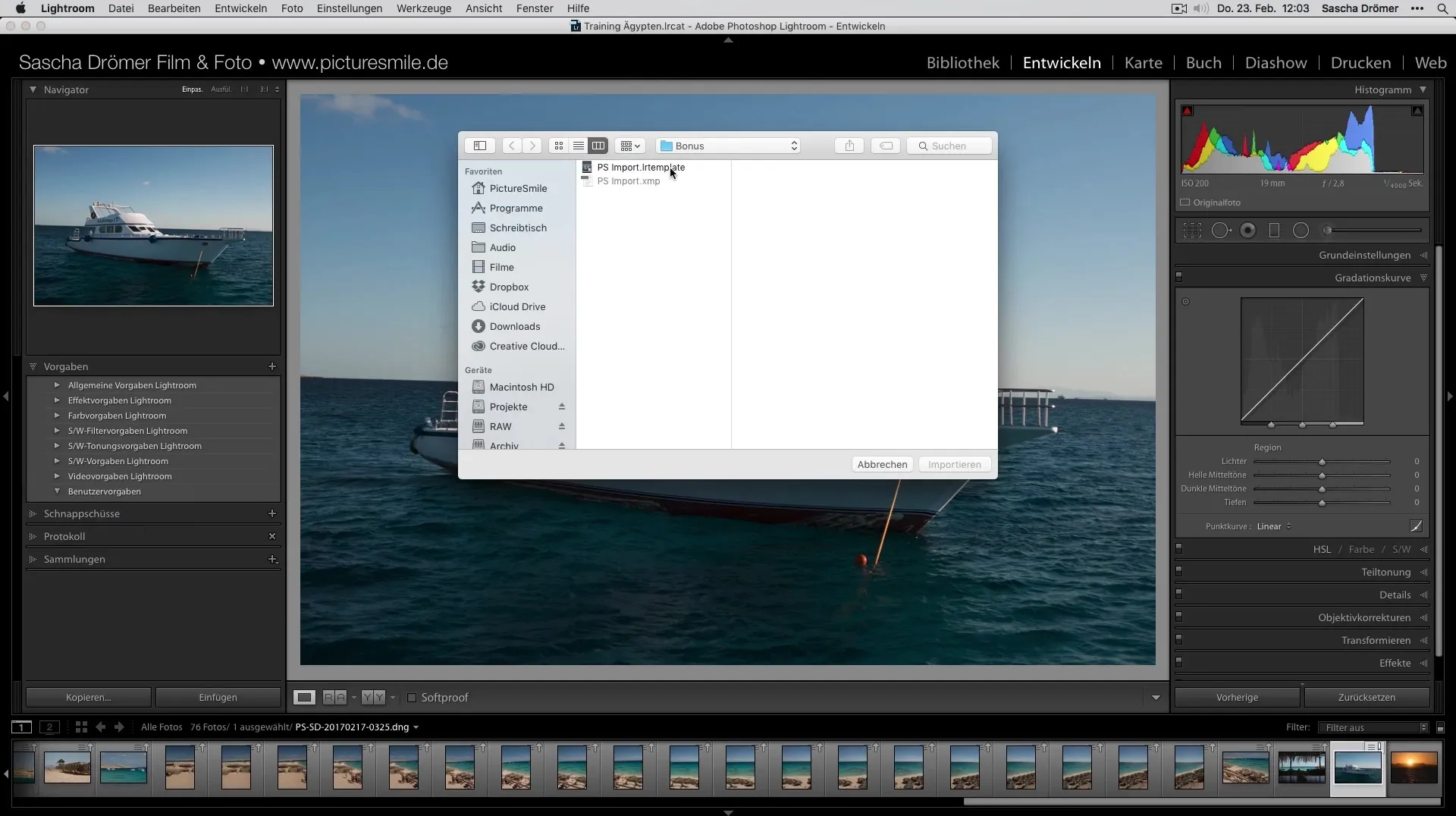
Dopo aver selezionato il Preset, verrà salvato in Lightroom. Puoi accedervi immediatamente mentre modifichi le tue immagini e applicarlo.
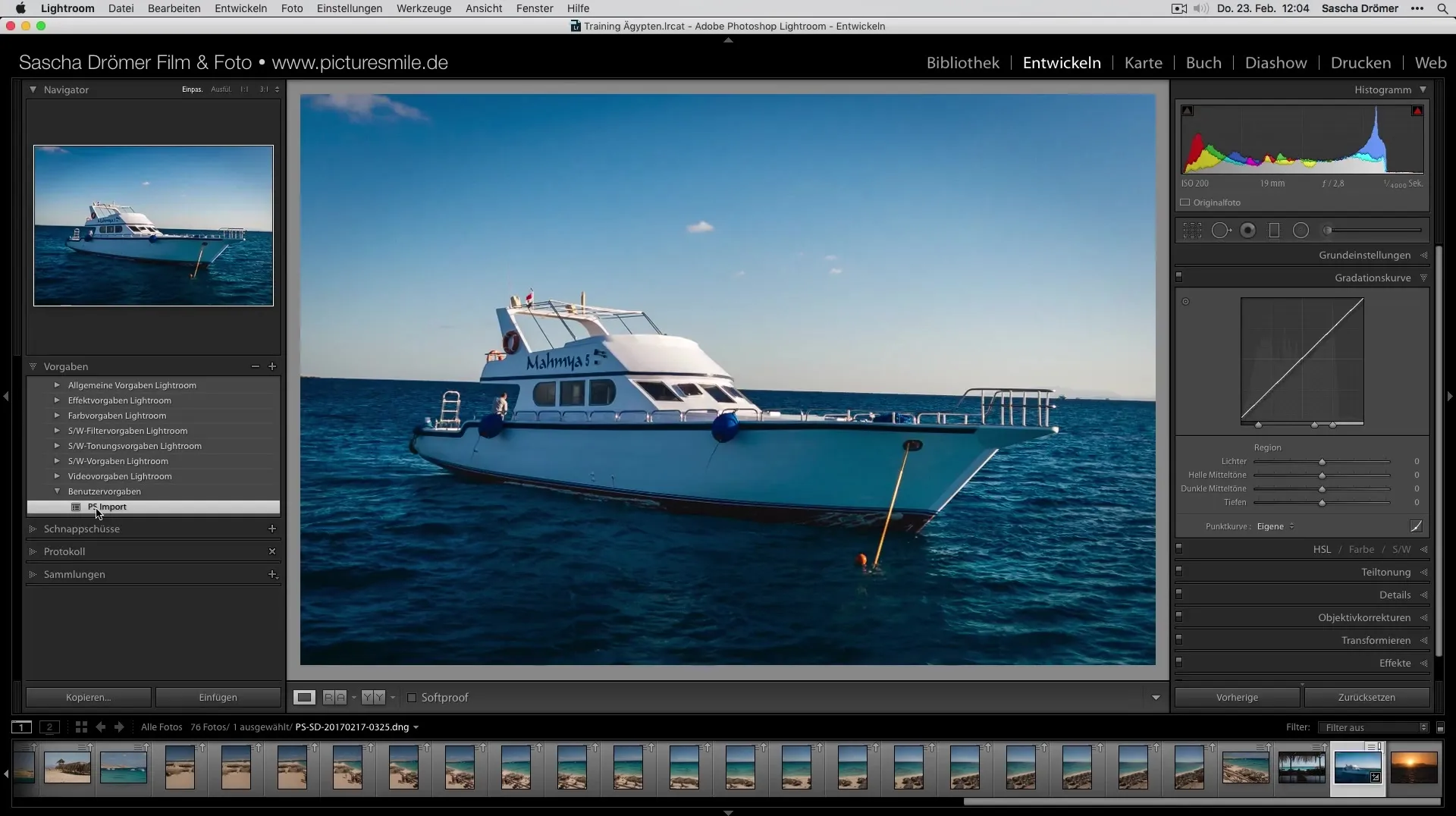
Applicare Presets durante l'importazione delle immagini
Se desideri modificare le tue foto con specifici Presets durante l'importazione in Lightroom, dovresti iniziare dal modulo Libreria. Seleziona l'area "Importieren" e poi vai alla sezione "Während des Importvorgangs anwenden".
Qui troverai l'opzione "Sviluppo impostazioni". Seleziona ora i User Presets che desideri utilizzare durante l'importazione.
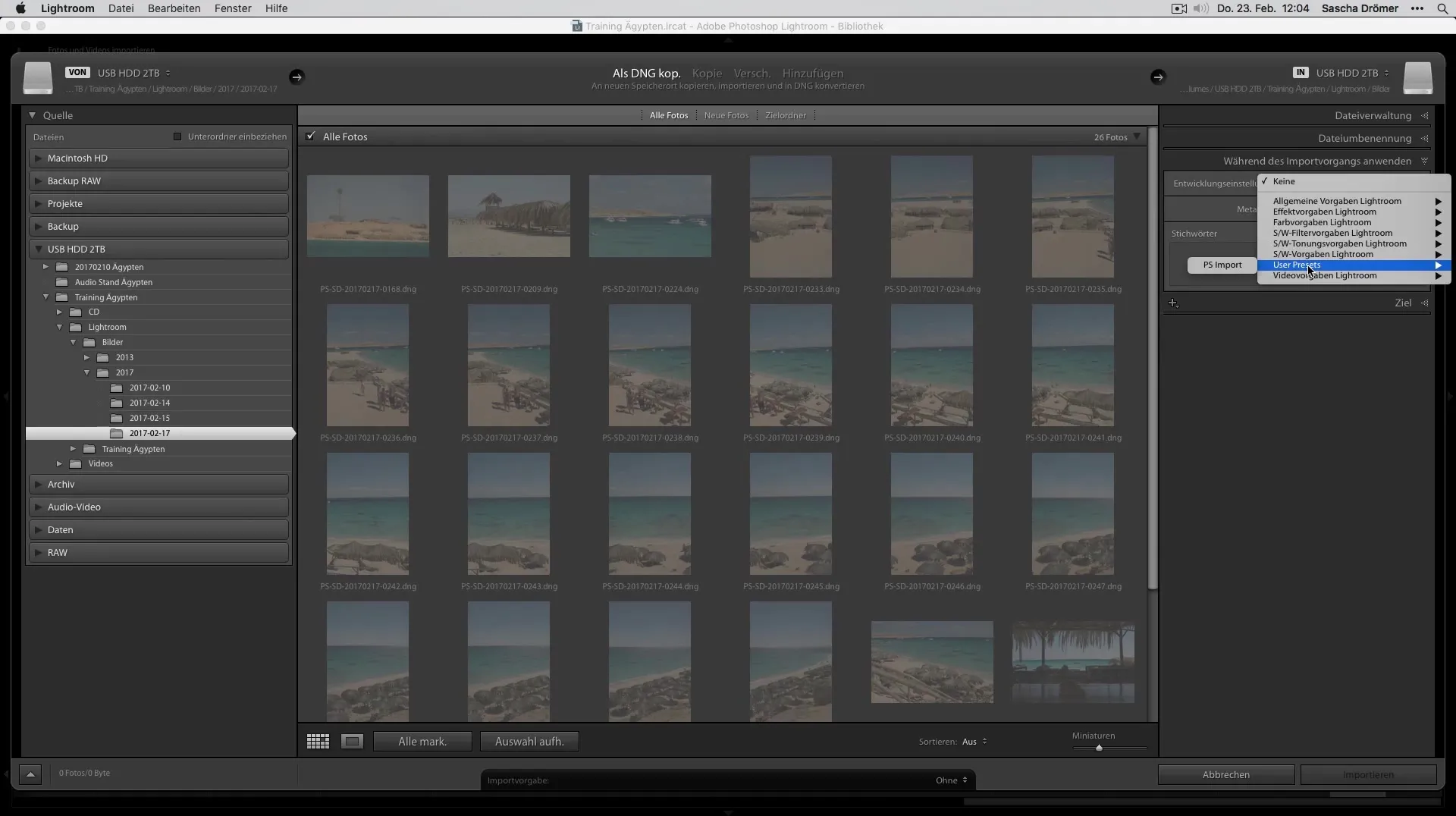
Nell'area "PS Import" puoi ora selezionare il tuo Preset preferito. In questo modo, il Preset verrà applicato durante la copia delle tue immagini.
Se ora avvii l'importazione, l'applicazione del Preset selezionato avverrà automaticamente, quindi non dovrai più eseguire manualmente ogni singolo passaggio.
Sommario – Sviluppa le foto di viaggio in modo ottimale – Importare Presets in Lightroom
In questa guida hai appreso quanto sia facile importare e applicare i Presets in Lightroom. Questo approccio non solo ti fa risparmiare tempo, ma assicura anche che le tue foto ricevano una modifica coerente e professionale. Utilizza questi strumenti efficaci per trarre il massimo dai tuoi ricordi.
Domande frequenti
Come importo i Presets in Lightroom?Importi i Presets accedendo al modulo di sviluppo, facendo clic su "Benutzervorgaben" e poi con il tasto destro su "Importieren" selezionando il template LR.
Posso applicare i Presets anche durante l'importazione delle immagini?Sì, è possibile. Nel modulo Libreria puoi selezionare i Presets desiderati sotto "Während des Importvorgangs anwenden".
Dove trovo i User Presets in Lightroom?I User Presets si trovano nell'area "Sviluppo impostazioni" dopo aver aperto l'area di importazione.

